分列:将excel单元格的内容拆分为两列
excel分列用法

excel分列用法Excel是一款非常强大的电子表格软件,它提供了许多实用的功能,其中之一就是分列。
分列可以帮助用户将一列数据按照某个分隔符分割成多列,使数据更加清晰和易于分析。
下面将介绍几种常见的Excel分列用法。
1. 文本分列:如果你有一个单元格包含了多个元素,例如姓名中的姓和名,可以使用文本分列功能将它们分割成不同的列。
操作方法是选择要分列的单元格,然后在Excel菜单栏中选择“数据”->“文本到列”,在弹出的向导中选择“分隔符”,输入分隔符的类型(如逗号、空格、冒号等),最后点击“完成”即可。
2. 数字分列:类似于文本分列,数字分列可以将一个数字列根据特定的分隔符拆分成多个列。
这在处理日期、时间或货币等数据时非常有用。
操作方法与文本分列相似,只需要在向导中选择适当的分隔符和格式选项即可。
3. 公式分列:除了使用内置的分列功能,你还可以使用公式来实现分列的效果。
例如,你可以使用LEFT、RIGHT和MID函数来提取一个单元格中的特定字符或子字符串。
同时,使用FIND和SUBSTITUTE函数可以实现更复杂的分列逻辑。
这种方法需要对Excel函数较为熟悉,但灵活性更高。
4. 文本转列:如果你的数据是纵向排列的,即每个元素占据一行,你也可以使用“文本转列”功能将其转换成横向排列。
这对于处理某些数据集或数据导出文件非常有帮助。
操作方法是选择要转列的数据范围,然后在Excel菜单栏中选择“数据”->“文本转列”,在向导中选择适当的选项,最后点击“完成”。
这些是Excel分列的常见用法,通过使用这些功能,你可以更加高效地处理和分析数据。
无论是处理大量数据还是简化数据的格式,Excel的分列功能都能帮助你节省大量时间和精力。
在使用时要注意选择合适的分隔符和适当的分列方法,以确保数据准确无误地被分隔。
希望这些分列技巧能对你带来帮助!。
表格中内容拆分

当您提到“表格中内容拆分”,我理解您可能希望了解如何在电子表格中拆分单元格的内容。
以下是一些常见的方法和步骤,用于在不同的场景下拆分表格中的内容:1. 使用文本分隔符拆分单元格如果您有一个单元格包含由逗号、空格或其他分隔符分隔的多个值,您可以使用“文本分列”功能来拆分它们。
步骤:在Excel 中,选择您想要拆分的单元格。
转到“数据”选项卡。
点击“文本分列”。
选择适当的分隔符(如逗号、空格等),并按照向导完成操作。
2. 使用公式拆分单元格如果您需要根据特定的模式或条件拆分单元格的内容,可以使用Excel 的公式,如LEFT(), RIGHT(), MID(), SEARCH(), 和LEN() 等。
示例:假设您有一个单元格A1 包含文本"Hello World",您可以使用以下公式来拆分这个文本:=LEFT(A1, FIND(" ", A1) - 1) 将返回"Hello"=RIGHT(A1, LEN(A1) - FIND(" ", A1)) 将返回"World"3. 使用第三方工具或插件有些第三方工具或插件提供了更高级的拆分选项,可以处理更复杂的拆分需求。
4. 手动拆分对于简单的拆分,您可以直接在表格中手动拆分内容,将不同的部分输入到相邻的单元格中。
5. 在Google Sheets 中拆分在Google Sheets 中,您可以使用与Excel 类似的功能来拆分单元格。
转到“编辑”菜单,然后选择“查找和替换” > “分割文本为列”。
注意事项1.在拆分单元格之前,最好先备份您的数据,以防万一出现意外情况。
2.根据您的具体需求,选择最合适的方法。
3.在使用公式时,确保您理解每个函数的工作原理,以避免错误。
EXCEL中的分列功能详解与应用

EXCEL中的分列功能详解与应用在日常办公中,Excel的分列功能是一个常用而强大的工具。
它能够将一列数据分隔成多列,便于数据处理与分析。
应用这一功能时,可以靈活处理各种数据格式,使得复杂的数据转化为清晰易读的信息。
使用分列功能的首要步骤是选择需要处理的数据列。
在Excel中,数据通常是以文本、数字或其他形式呈现的,其中有时候这些信息需要进行更进一步的细分。
例如,一列姓名包含了姓和名,用户可能希望将其分成两个独立的列。
选中需要分列的数据后,通常可以在Excel的菜单栏中找到“数据”选项,进入后便可看到“分列”这一功能。
在启动分列功能之后,Excel会引导用户通过向导,这个向导提供了不同的选项来帮助用户分列数据。
用户可以选择“分隔符号”或“固定宽度”的方式。
分隔符号选项适用于以特定字符(如逗号、空格、分号等)分隔的数据;固定宽度则适用于存在特定字符宽度的数据。
不同的分列方法可以根据实际的数据情况灵活选择。
在选定分隔符号后,用户需要指明具体的分隔符。
常用的分隔符包括逗号、制表符和空格。
若所需的分隔符不在列表中,也可以选择自定义分隔符。
设置完成后,用户可以对数据的预览结果进行检查,确保分列的正确性。
除了基本的分列操作,Excel还提供了更多的调整选项。
比如,在分列过程中,可以选择数据格式,将日期、文本、数字等格式进行调整,确保分列后的数据是准确的。
这对于后续的计算和数据分析至关重要。
用户在处理数据时,需根据数据的特点合理选择数据格式。
在分列完成后,数据可能需要进一步的整理。
Excel提供了强大的排序和过滤功能,用户可以利用这些功能按需对分列后的数据进行处理。
例如,将姓名列按姓氏排序,或者根据年龄列快速查找特定范围的人员信息。
这些操作不仅提升了数据的可读性,也便于后续的数据统计和。
掌握了分列功能之后,用户可以将其应用到更加复杂的场景中。
例如,当处理导入的数据时,数据的格式往往不尽人意,分列功能可以大幅提高数据的整合性。
Excel中如何将一列的内容拆分成两列或多列

Excel中如何将一列的内容拆分成两列或多列
在系统中下载下来的数据,经常会不同的类别在同一列,如何利用Excel中将一列的内容拆分成两列或多列呢?接下来为大家介绍一下方法
•1
选中要分列的表格这一列
如何用excel做excel编程教程?查看详情>>广告
•2
点击工具栏中的【数据】
•3
选择【分列】
如何用excel做excel怎么合并?查看详情>>广告•4
在弹出的文本框中选择【分隔符号】
•5
点击【下一步】
用Excel做excel表格做报表!查看详情>>广告
•6
在分隔符号中选择【其他】,在白色框中输入分隔符号
•7
点击【完成】
•8
效果如图所示
END。
EXCEL数据分列技巧
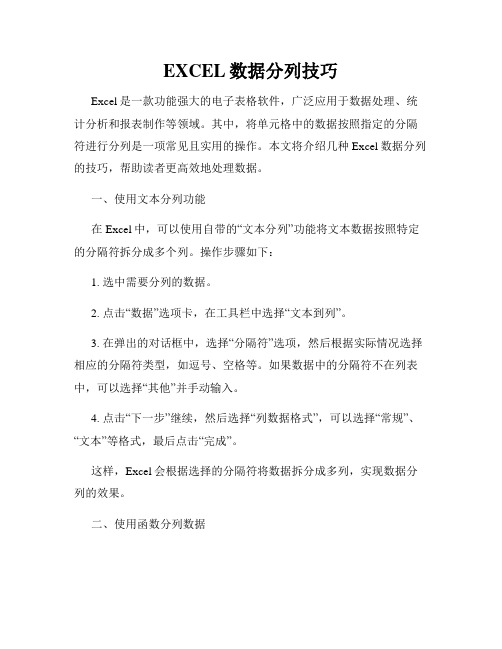
EXCEL数据分列技巧Excel是一款功能强大的电子表格软件,广泛应用于数据处理、统计分析和报表制作等领域。
其中,将单元格中的数据按照指定的分隔符进行分列是一项常见且实用的操作。
本文将介绍几种Excel数据分列的技巧,帮助读者更高效地处理数据。
一、使用文本分列功能在Excel中,可以使用自带的“文本分列”功能将文本数据按照特定的分隔符拆分成多个列。
操作步骤如下:1. 选中需要分列的数据。
2. 点击“数据”选项卡,在工具栏中选择“文本到列”。
3. 在弹出的对话框中,选择“分隔符”选项,然后根据实际情况选择相应的分隔符类型,如逗号、空格等。
如果数据中的分隔符不在列表中,可以选择“其他”并手动输入。
4. 点击“下一步”继续,然后选择“列数据格式”,可以选择“常规”、“文本”等格式,最后点击“完成”。
这样,Excel会根据选择的分隔符将数据拆分成多列,实现数据分列的效果。
二、使用函数分列数据除了使用文本分列功能,还可以利用Excel的函数来实现数据分列。
常用的函数包括“左函数”、“右函数”、“取中函数”等,通过这些函数可以根据数据的位置和长度将数据分隔开。
1. 左函数:用于提取一个文本字符串中从左侧开始的指定字符数目。
例如,要将A1单元格中的数据按照前3个字符进行分列,可以在B1单元格输入以下公式:=左(A1,3),然后将公式拖拉至其他单元格即可。
2. 右函数:用于提取一个文本字符串中的指定字符数目,从右侧开始。
与左函数类似,右函数可以通过指定字符数目将数据进行分列。
3. 取中函数:可以提取文本字符串中指定位置的字符。
例如,要将A1单元格中的数据按照第2和第3个字符进行分列,可以在B1单元格输入以下公式:=MID(A1,2,2),然后将公式拖拉至其他单元格即可。
通过使用这些函数,可以按照不同的需求将数据进行灵活的分列操作。
三、使用文本公式分列数据除了上述函数,还可以使用Excel的文本公式来实现数据分列。
excel中分列的用法
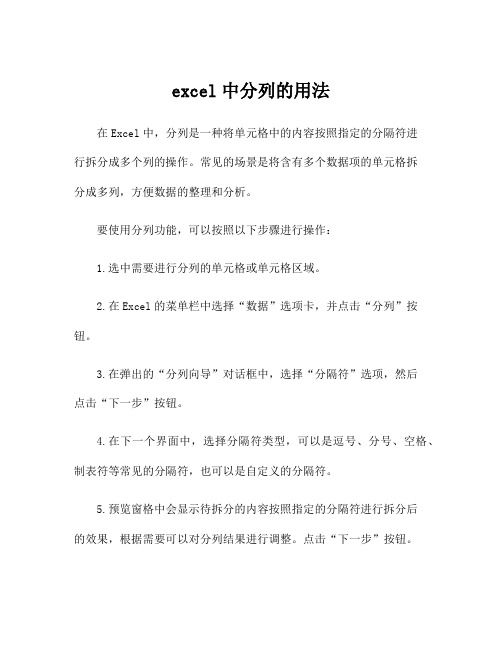
excel中分列的用法
在Excel中,分列是一种将单元格中的内容按照指定的分隔符进
行拆分成多个列的操作。
常见的场景是将含有多个数据项的单元格拆
分成多列,方便数据的整理和分析。
要使用分列功能,可以按照以下步骤进行操作:
1.选中需要进行分列的单元格或单元格区域。
2.在Excel的菜单栏中选择“数据”选项卡,并点击“分列”按钮。
3.在弹出的“分列向导”对话框中,选择“分隔符”选项,然后
点击“下一步”按钮。
4.在下一个界面中,选择分隔符类型,可以是逗号、分号、空格、制表符等常见的分隔符,也可以是自定义的分隔符。
5.预览窗格中会显示待拆分的内容按照指定的分隔符进行拆分后
的效果,根据需要可以对分列结果进行调整。
点击“下一步”按钮。
6.在最后一个界面中,可以选择将拆分后的列插入到现有表格中
还是放置在新的工作表中,然后点击“完成”按钮即可完成分列操作。
拓展一:除了分列功能外,Excel还提供了其他常用的数据整理操作。
例如合并单元格、填充数据、数据透视表等,可以在数据处理和
分析中提高效率和准确性。
拓展二:分列功能适用于将单元格中的文本内容拆分成多列,但
对于复杂的数据分析可能不够灵活,可以结合Excel的函数和公式进
行更加复杂的分列操作。
例如,可以使用文本函数如LEFT、RIGHT、MID等对文本进行提取和拼接,或者使用逻辑函数如IF、AND、OR等进行条件判断和筛选。
这样能够更加方便地处理和分析各种数据。
excel 拆分单元格的内容

excel 拆分单元格的内容Excel拆分单元格的内容在使用Excel进行数据处理和分析时,我们经常遇到需要拆分单元格的情况。
通过拆分单元格,我们可以将一个单元格中的内容分成多个部分,便于数据整理和分析。
要拆分单元格的内容,可以使用Excel的文本分列功能。
下面我将为您详细介绍使用文本分列功能拆分单元格的步骤。
1. 选中需要拆分的单元格或单元格区域。
2. 在Excel菜单栏中选择“数据”选项卡,然后点击“文本分列”按钮。
3. 在文本分列向导中,选择“分隔符号”选项,然后点击“下一步”按钮。
4. 在分隔符号选项中,选择适当的分隔符,如逗号、空格或自定义符号,然后点击“下一步”按钮。
5. 在数据格式选项中,可以选择每个数据列的格式,如文本、日期或数字等。
选择完毕后点击“完成”按钮。
6. Excel会按照您选择的分隔符将单元格内容拆分成多个列,每个列对应一个拆分后的部分。
值得注意的是,拆分单元格后,原始单元格的内容仍然保留在第一列中,拆分后的其他列包含了分隔符后的部分内容。
另外,如果单元格中的内容是以固定宽度进行拆分的,您可以使用Excel的“文本到列”功能来进行拆分。
1. 选中需要拆分的单元格或单元格区域。
2. 在Excel菜单栏中选择“数据”选项卡,然后点击“文本到列”按钮。
3. 在文本到列向导中,选择“固定宽度”选项,然后点击“下一步”按钮。
4. 在固定宽度选项中,可以添加分隔符,通过拖动分隔符位置来定义拆分位置。
确定拆分位置后,点击“下一步”按钮。
5. 在数据格式选项中,可以选择每个数据列的格式,如文本、日期或数字等。
选择完毕后点击“完成”按钮。
6. Excel会按照您定义的固定宽度将单元格内容拆分成多个列。
通过使用文本分列和文本到列功能,您可以方便地将单元格内容拆分成多个部分,从而更好地进行数据处理和分析。
希望以上内容对您有所帮助。
如果您还有其他关于Excel使用的问题,欢迎向我提问。
EXCEL中的分列功能快速拆分数据
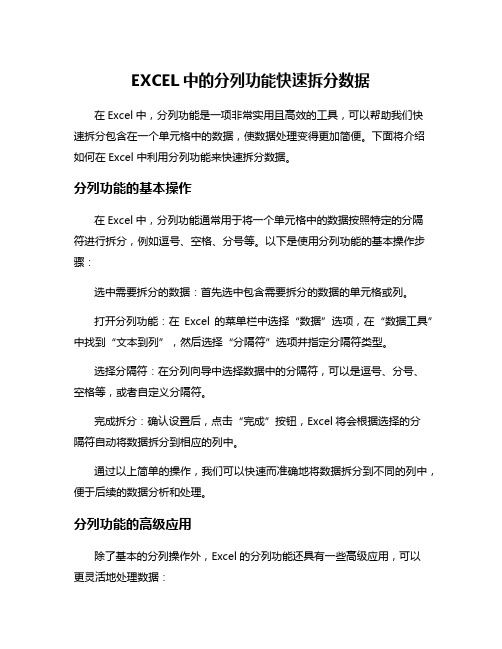
EXCEL中的分列功能快速拆分数据在Excel中,分列功能是一项非常实用且高效的工具,可以帮助我们快速拆分包含在一个单元格中的数据,使数据处理变得更加简便。
下面将介绍如何在Excel中利用分列功能来快速拆分数据。
分列功能的基本操作在Excel中,分列功能通常用于将一个单元格中的数据按照特定的分隔符进行拆分,例如逗号、空格、分号等。
以下是使用分列功能的基本操作步骤:选中需要拆分的数据:首先选中包含需要拆分的数据的单元格或列。
打开分列功能:在Excel的菜单栏中选择“数据”选项,在“数据工具”中找到“文本到列”,然后选择“分隔符”选项并指定分隔符类型。
选择分隔符:在分列向导中选择数据中的分隔符,可以是逗号、分号、空格等,或者自定义分隔符。
完成拆分:确认设置后,点击“完成”按钮,Excel将会根据选择的分隔符自动将数据拆分到相应的列中。
通过以上简单的操作,我们可以快速而准确地将数据拆分到不同的列中,便于后续的数据分析和处理。
分列功能的高级应用除了基本的分列操作外,Excel的分列功能还具有一些高级应用,可以更灵活地处理数据:多重分隔符拆分:在分列向导中可以选择多个分隔符,使得对复杂数据的拆分更加方便。
文本格式处理:通过分列功能,可以将文本数据按照特定格式拆分,如将日期和时间分开。
自定义列格式:可以自定义每一列的格式,包括日期、文本、数字等,以满足不同的数据处理需求。
利用这些高级功能,我们能够更加高效地处理各种类型的数据,提高工作效率。
通过掌握Excel中的分列功能,我们可以快速而准确地拆分数据,使数据处理变得更加简便。
这项功能的灵活性和高效性,能够帮助我们更好地应对各种数据处理任务,提高工作效率。
Excel中的分列功能是一项非常实用且高效的工具,能够帮助我们快速拆分数据,提高数据处理效率,使数据分析更加便捷。
- 1、下载文档前请自行甄别文档内容的完整性,平台不提供额外的编辑、内容补充、找答案等附加服务。
- 2、"仅部分预览"的文档,不可在线预览部分如存在完整性等问题,可反馈申请退款(可完整预览的文档不适用该条件!)。
- 3、如文档侵犯您的权益,请联系客服反馈,我们会尽快为您处理(人工客服工作时间:9:00-18:30)。
分列:将excel单元格中的内容拆分为两列
文/使客郎
提要:处理excel数据时有时需要把单元格的内容拆分为两列,可能方便外部软件的链接,可能使数据显示更明晰等等,有人说直接剪切加粘贴不就可以了吗,但是有时数据过多,这样处理很不效率,网上搜索的方法说插入某某函数可以实现,但是可能显得比较复杂,其实excel软件本身就带有“分列”的功能。
举例:如EXCEL中有一列的内容如下(其构成方法:型号+中文名称):
φ1080×φ910×16花布
φ1280×φ1100×20橡胶拍
φ300×20红布耐温胶拍
φ320×20绿布
...(假如后面还有)
现在想让它把其中的型号和中文汉字分别提取出来,各自单独成一列,即:型号成一为一新列,产品中文名成为另一新列。
方法步骤:1、如果数据已经录入,那么就在需要分列的字符间加入空格,逗号,分号,或其他符号(比如-)
这是原数据
文字前加空格
2、选择需要分列的单元格区域,点击数据-分列,弹出分列对话框
3、选择分隔符号,然后下一步,勾选空格,然后下方出现数据分列预览,如下图:
4、选择列数据格式及目标区域,点击完成,出现效果
5、最终效果
说明:1、分隔符可以任意加,比如空格、逗号、分号、-等等,如果想分成3列或更多,可以在字符间加2个或更多分隔符;
2、如果想固定单元格字符长度,就在第2步时选择“固定宽度”,然后下一步手动拉动宽度标杆。
3、转载请注明出处,作者:使客郎,可关注使客郎新浪微博。
